1. Xrdp 란?
: 원격 접속 을 허용하는 프로그램으로, 윈도우 환경에서 GUI 환경으로 Linux 를 사용할수 있다.
2. 적용 방법

우선 ntsysv 명령어를 수행하여 서비스 설정을 해야한다.
- ntsysv : 리눅스 부팅시 부팅 레벨에 따라 실행시킬 서비스를 설정하는 유틸리티


1) ModemManager 와 NetworkManager 관련 서비스를 모두 해제한다
2) firewalld (방화벽) 을 해제한다
spacebar ( 스페이스바 ) 로 설정/해제 를 할수있고, Tab 키로 확인 및 취소를 수행할수 있다.

Selinux 는 리눅스의 보안을 강화해 주는 보안 강화 커널으로
Zero-day 공격과 BOF 등 취약점으로 인한 해킹을 방지해주는 시스템이다.
~> xrdp 를 이용하기 위해서 해당 설정을 해제해야 하기 때문에 vi 편집기로 내용을 수정해야 한다.
Vi 편집기는 아래 링크 확인
03. Unix/Linux 기본 명령어 & VI Editor ( VI 편집기 )
ai-hong.tistory.com

vi 편집기 모드에서 SELINUX=disabled 로 변경후 저장한다

yum 을 이용해 ftp 패키지를 설치한다

ftp 접속을 수행한다


epel-release-7-11.noarch.rpm 을 가져와 설치한다.
이 파일에 대한 내용은 아래 링크에서 확인
[ RPM & YUM 포스팅 주소 넣을것 ]


yum 을 이용해 xrdp 설치

시스템 재부팅을 위해 reboot 명령어를 사용한다
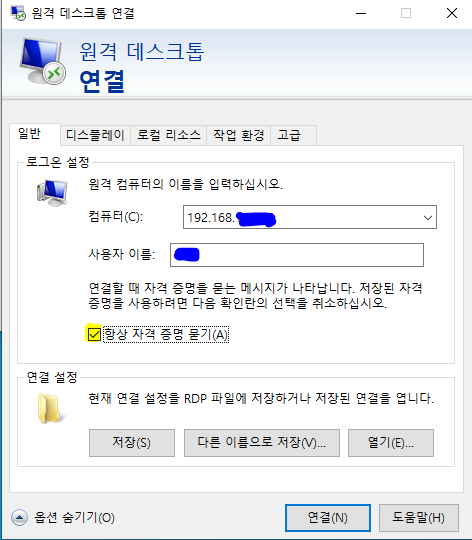
이제, 윈도우 에서 원격 데스크톱 연결 을 들어가 접속할 IP 주소 ( Linux ip ) 를 입력한다

계정과 비밀번호를 입력한다

인증서 관련 경고가 나오는데 예 를 클릭한다
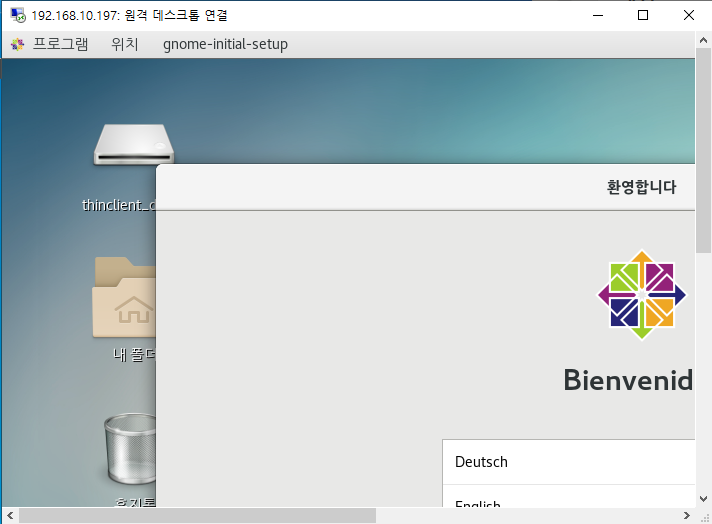
윈도우 환경에서 Linux 를 GUI환경으로 접속할수 있다.